Word 2010 sisältää lukuisia fonttiperheitä jafonttityylit, perustyyppisten fonttityylien lisäksi, se sisältää myös joitain edistyneitä fonttityylejä ligature-luokassa. Olet ehkä kuullut hiljattain kehitetyistä ligatuureista, jotka sisältävät erilaisia tyylisarjoja, numeromuotoja ja numeroväliä, mikä tekee asiakirjasta näyttävän liekin. Tässä viestissä keskitymme siihen, kuinka soveltaa näitä ligatuurien tyylisarjoja asiakirjassa.
Aloita uusien fonttityylien ja ligatuurien käyttäminen avaamalla Word 2010 -asiakirja, jossa sinun on käytettävä erilaisia fonttityylejä. Olemme lisänneet kuvaa varten Lorem Ipsum teksti asiakirjaksi.

Siirry Koti-välilehteen ja valitse Fonttiryhmä Gabriola kirjasinperhe. Valitse teksti, jos haluat käyttää erilaisia tyyliryhmiä sen päällä, ja napsauta Font-ryhmän oikeassa alakulmassa olevaa pientä painiketta.
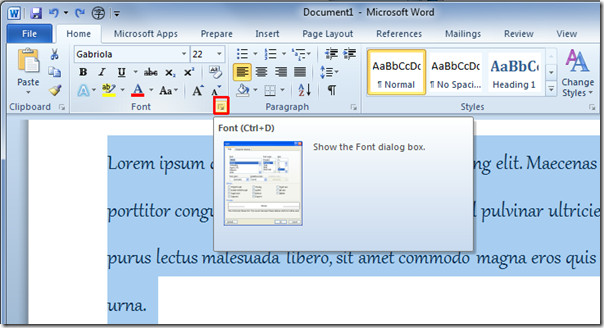
Se tuo esiin Font-valintaikkunan. OpenType-ominaisuudet -kohdassa näet paljon tyylejä, malleja ja ligatuureja. Valitse Ligatuurit -kohdasta Historiallinen ja harkinnanvarainen, valitse Numeroväli -kohdasta Taulukko. Valitse Numero muodostaa tyylin ja lopuksi valitse Stylistic Set. Näet valitun tekstin esikatselun esikatseluruudussa. Napsauta OK.
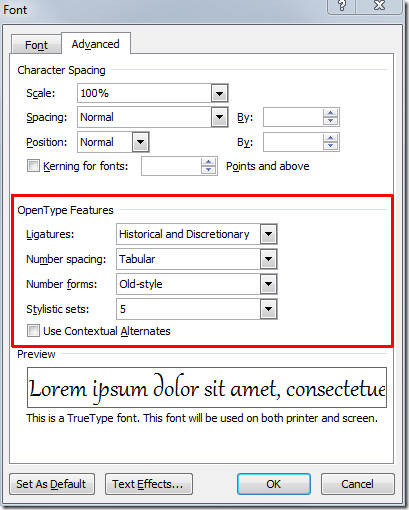
Valittu teksti vaihdetaan määritettyyn ligatuuri- ja tyylijoukkoon.
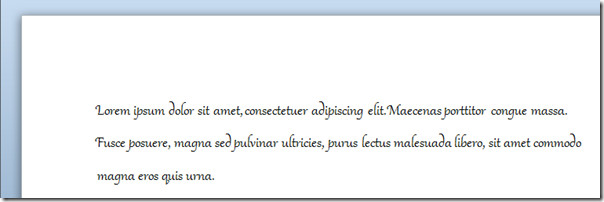
Nyt käytämme muita tyylistöjä tekstissä. Napsauta hiiren kakkospainikkeella valittua tekstiä ja napsauta Fontti.
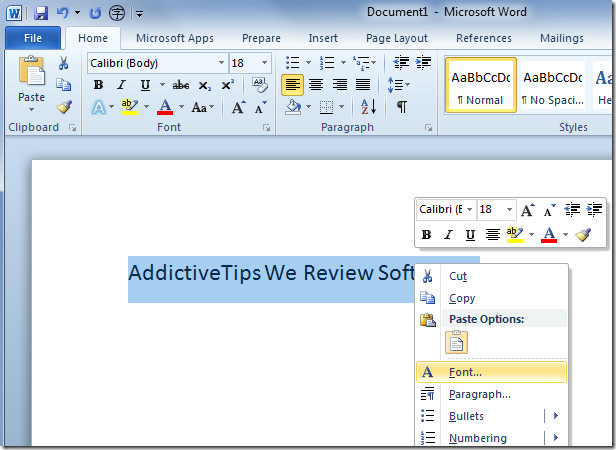
Se tuo esiin Font-valintaikkunan, nyt käyttää erilaisia tyylistöjä, jotka on asetettu tekstiin. Napsauta OK jatkaaksesi.
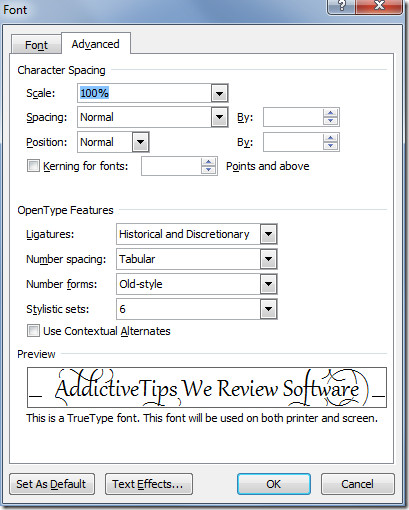
Määritetty ligatuurityyli otetaan käyttöön tekstissä.
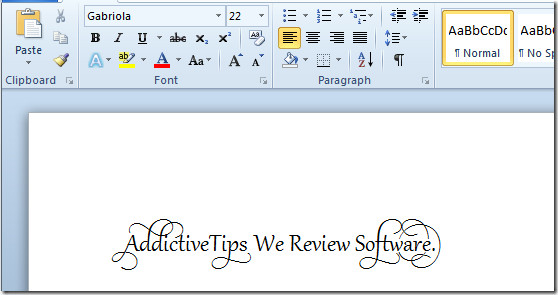
Aloita kirjoittaminen ja se soveltaa automaattisesti ligature-tyyliä kirjoittaessasi.
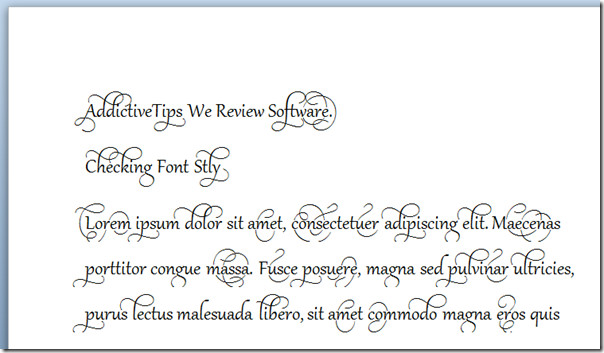
Lisäksi lomake-aakkosten tyylejä, se sisältää myös erilaisia määrä fonttityylit; Vanha ja vuori tyyli.
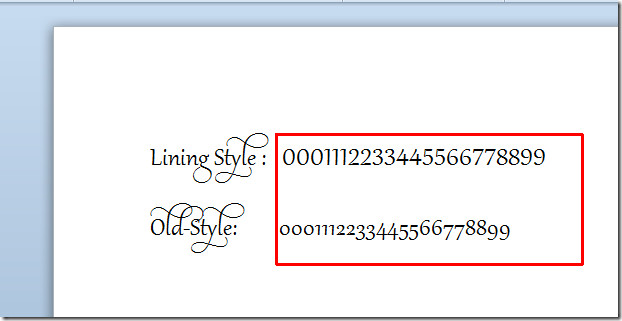
Voit myös tutustua aiemmin tarkistettuihin oppaisiin, jotka koskevat erityyppisten hyperlinkkien lisäämistä Word 2010: ään ja kuinka yhdistää Word 2010 -asiakirjan eri versioita.













Kommentit